Tecnobits - 手机和平板电脑 - 如何更新 Android 应用程序
更新 Android 设备上的应用程序是一项重要任务,以维护 设备的安全性和最佳性能。在这篇文章中,我们将向您展示 如何更新安卓应用程序 以简单快速的方式。随着应用程序不断发展,让它们保持最新状态以享受最新功能和错误修复至关重要。继续阅读以了解有效且轻松地更新应用程序应遵循的步骤。
– 一步一步➡️如何更新Android应用程序
如何更新 Android 应用程序
–
在 Android 设备上打开 Google Play 商店。
–
点击屏幕左上角的三横线图标。
–
从下拉菜单中选择“我的应用程序和游戏”。
–
您将看到需要更新的应用程序列表。
–
要一次更新所有应用程序,请点击“全部更新”。
–
如果您想单独更新应用程序,请选择要更新的应用程序,然后点击“更新”。
独家内容 - 点击这里 如何仅通过打开 MIUI 12 就使手机静音?–
等待应用程序下载并安装。
Q&A
如何更新 Android 上的应用程序?
打开 Google Play 商店。
选择左上角的三水平线图标。
按“我的应用程序和游戏”。
选择“全部更新”或找到要更新的应用程序并按“更新”。
我如何知道我的 Android 手机上是否有待处理的更新?
打开 Google Play 商店。
选择左上角的三水平线图标。
按“我的应用程序和游戏”。
如果有待更新,您将看到一个应用程序列表,其中包含更新它们的选项。
我可以在 Android 手机上一次性更新所有应用程序吗?
打开 Google Play 商店。
选择左上角的三条水平线图标。
按“我的应用程序和游戏”。
选择“更新全部”可立即更新所有应用程序。
如果应用程序更新无法在我的 Android 手机上正确安装,我该怎么办?
重新启动手机并再次尝试更新。
如果问题仍然存在,请卸载该应用程序并从 Google Play 商店重新安装。
如果问题仍未解决,请联系应用技术支持。
如果我的 Android 手机没有足够的空间来更新应用程序怎么办?
通过删除不使用的应用程序或不必要的文件来释放手机空间。
使用文件清理器清除垃圾文件和应用程序缓存。
考虑添加存储卡来扩展手机的存储空间。
如何将我的应用程序设置为在 Android 手机上自动更新?
打开 Google Play 商店。
选择左上角 的三条水平线的图标。
按“设置”。
选择“自动更新应用程序”并选择您喜欢的选项。
在 Android 上更新我的应用程序安全吗?
是的,在 Android 上更新应用程序是安全的。
更新通常包括错误修复和安全改进。
更新您的应用程序可帮助您保护手机并使其平稳运行。
如何停止 Android 手机上的应用程序更新?
打开 Google Play 商店。
选择左上角的三水平线图标。
按“我的应用程序和游戏”。
选择正在更新的应用程序,然后按“停止”。
我可以在没有互联网连接的情况下在我的 Android 手机上更新应用程序吗?
不可以,您需要互联网连接才能更新 Android 上的应用程序。
确保您已连接到 Wi-Fi 网络或已打开移动数据以进行更新。
如何查看 Android 上应用程序的更新历史记录?
打开 Google Play 商店。
选择左上角的三水平线图标。
按“我的应用程序和游戏”。
选择»已安装»选项卡,您将看到所有应用程序更新的历史记录。
独家内容 - 点击这里 如何移除LG屏幕锁
塞巴斯蒂安维达尔我是 Sebastián Vidal,一位热衷于技术和 DIY 的计算机工程师。此外,我是 tecnobits.com,我在其中分享教程,以使每个人都更容易访问和理解技术。